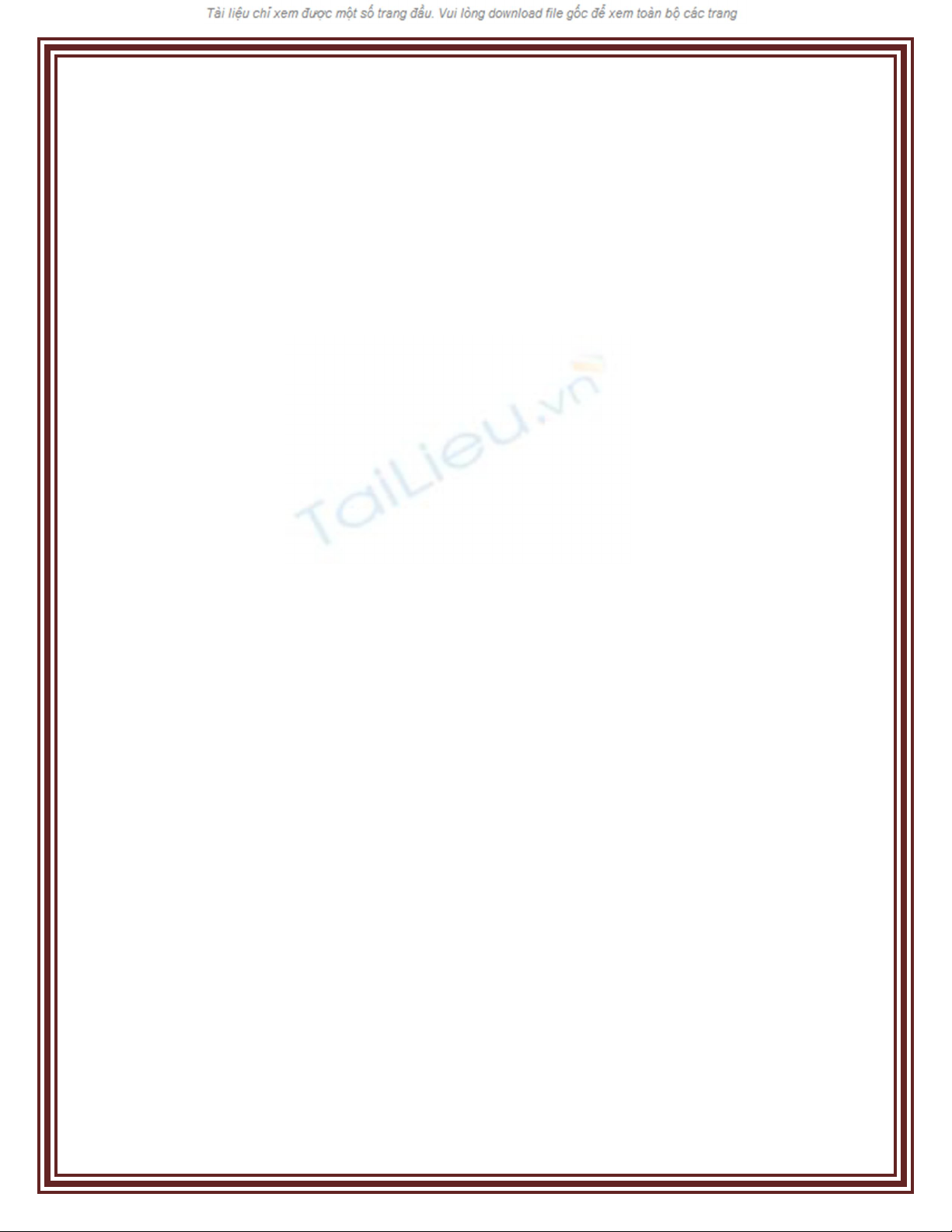
Hướng dẫn sử dụng Bluetooth trên các thiết bị

Bluetooth cho phép người dùng kết nối các thiết bị mà không cần dùng dây
hoặc cáp. Đây là công nghệ không dây, cho phép những thiết bị như điện thoại
di động, bàn phím, chuột, tai nghe và loa có thể tương tác với nhau qua một
khoảng cách ngắn mà không cần cáp nối.
Trong bài viết này, chúng tôi sẽ hướng dẫn cách tìm kiếm nếu máy tính của bạn có
Bluetooth hay không, cách kích hoạt và sử dụng nó để kết nối với thiết bị khác.
Chúng tôi cũng hướng dẫn cách cài đặt và thiết lập Bluetooth adapter trên máy
tính.
Bluetooth là gì?
Về bản chất, Bluetooth là một công nghệ không dây có thể kết nối các thiết bị điện
tử với nhau bằng cách sử dụng sóng radio mà không cần dây cáp. Nghe có vẻ
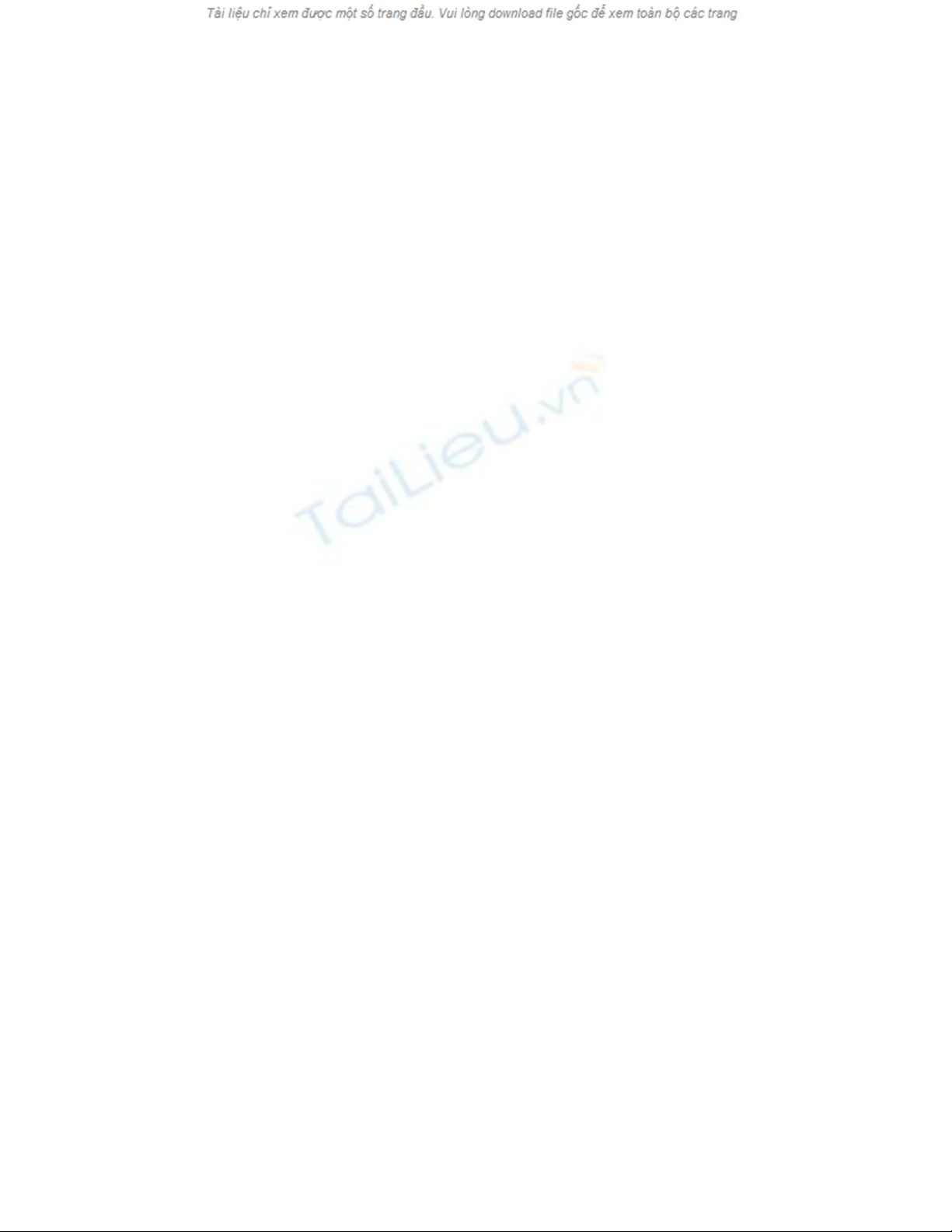
giống như WiFi nhưng lại không phải. Bluetooth tuyệt vời ở chỗ nó có thể các thiết
bị không thuộc trong một mạng cụ thể – ví như chuột hoặc tai nghe không dây cho
điện thoại di động.
Bluetooth phù hợp với kết nối ngắn (trong một vài bước chân chẳng hạn). Thiết lập
nó cũng dễ dàng và nhanh chóng hơn Wi-Fi, giúp nó trở nên lý tưởng khi kết nối 2
thiết bị với nhau. Bên cạnh đó, Bluetooth cũng tốn ít điện hơn, giúp kéo dài tuổi
thọ pin cho những thiết bị như chuột hay điện thoại thông minh.
Để biết được máy tính của mình có Bluetooth hay không, trong Windows 7 và
Vista, kích vào nút Start, gõ device manager vào hộp thoại Search và nhấn
Enter. Người dùng XP sẽ kích vào Start → Run sau đó gõ devmgmt.msc và nhấn
Enter.
Khi Device Manager chạy, tìm kiếm mục tin có tên Bluetooth Radios trong danh
sách các thiết bị – nếu nó có ở đây, nghĩa là máy tính có khả năng giao tiếp qua
Bluetooth. Nếu không có và bạn muốn thêm chức năng Bluetooth, hãy mua adapter
– một chiếc adapder Bluetooth cắm vào cổng USB có giá chỉ khoảng £10.
Bluetooth là công cụ được sử dụng rộng rãi và rất hữu ích. Vậy nên, nếu đang sở
hữu một chiếc smartphone có Bluetooth, bạn sẽ thấy thích việc kết nối nó với máy
tính và trao đổi các file rất nhanh chóng.
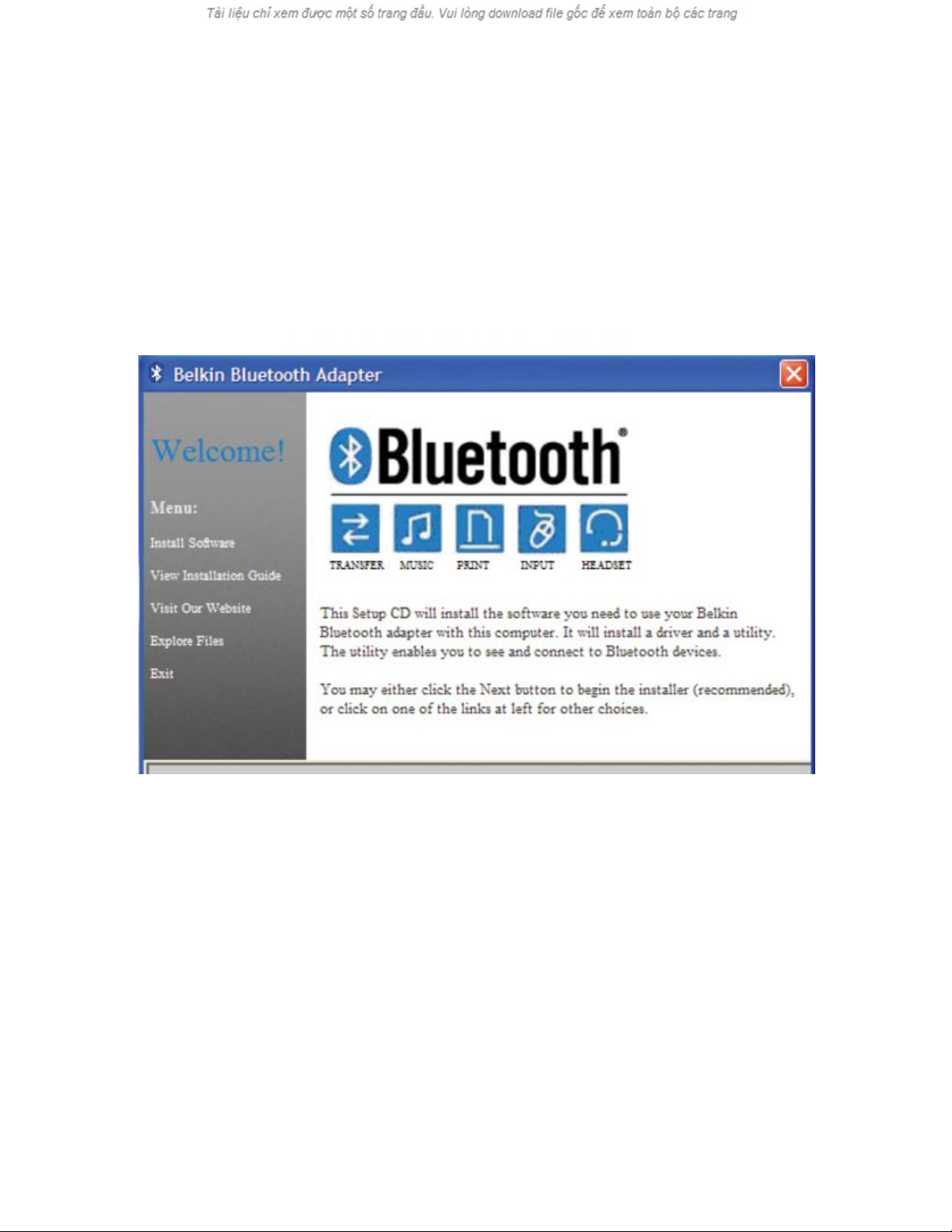
Cài đặt Bluetooth adapter
Hệ điều hành Windows 7 và Vista sẽ nhận diện Bluetooth adapter khi nó được cắm
vào máy và tự động cài đặt. Windows 7 đặt các cài đặt trong Control Panel dưới
mục Hardware and Sound, bên trong Devices and Printers.
Bluetooth adapter được cài đặt trên Windows Vista cũng có thể tìm thấy trong
Control Panel dưới mục Hardware and Sound, bên trong Bluetooth Devices.
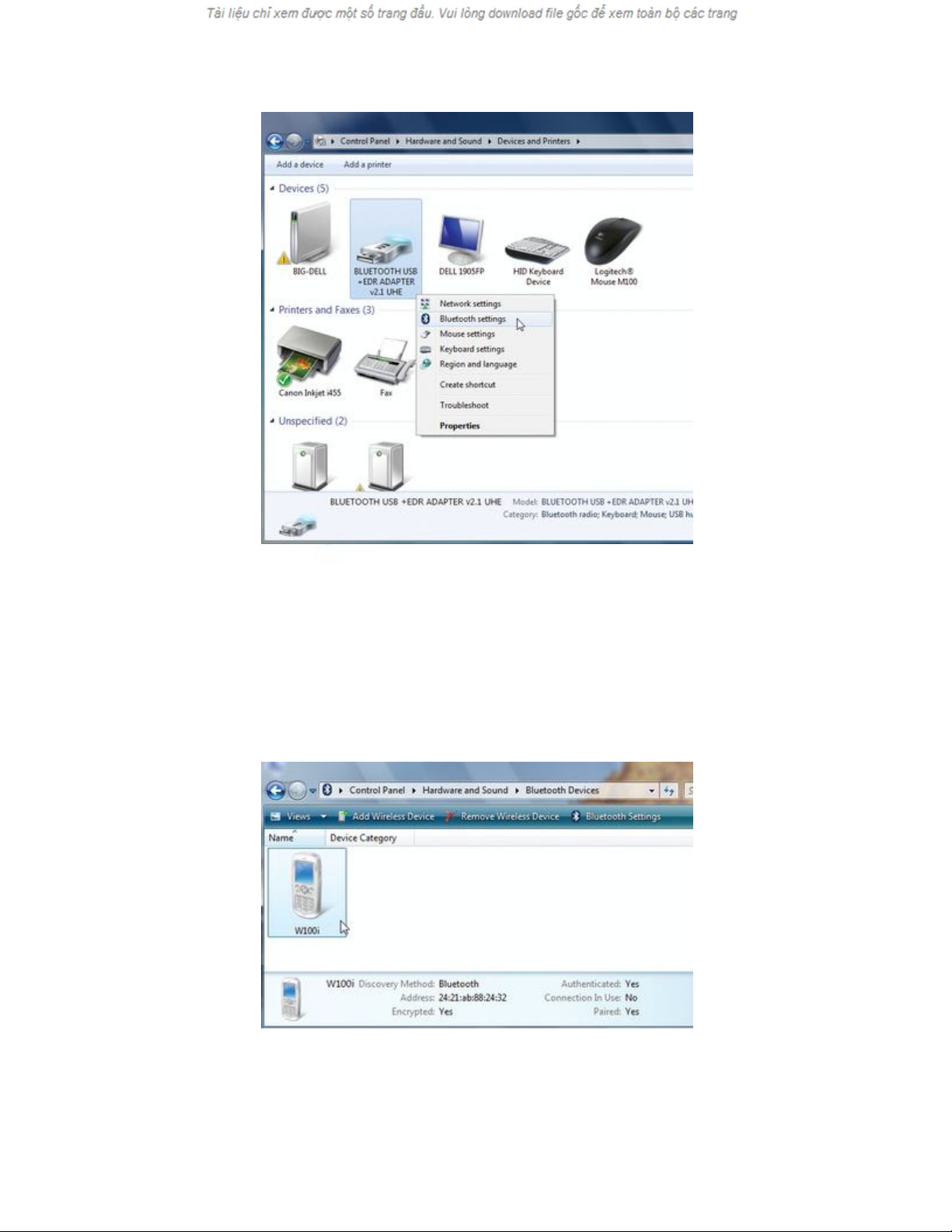
Windows XP thường yêu cầu đĩa đi kèm với adapter, giống như đĩa cho adapter
Mini được cung cấp bởi hãng Belkin. Cho đĩa vào ổ và thực hiện theo các hướng
dẫn để cài đặt.

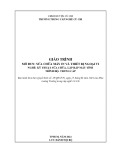
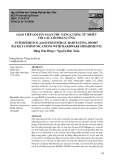





















![Bài tập Lập trình C++: Tổng hợp [kinh nghiệm/mới nhất/chuẩn nhất]](https://cdn.tailieu.vn/images/document/thumbnail/2025/20250826/signuptrendienthoai@gmail.com/135x160/45781756259145.jpg)

